Là một trong những ứng dụng hỗ trợ nhắn tin, gọi điện hàng đầu, cách khóa Zalo cho Android dưới đây là một tính năng bảo mật đã được tích hợp sẵn trên ứng dụng để người dùng có thể nâng cao bảo mật, cũng như bảo vệ những cuộc trò chuyện, nhắn tin với mọi người trên thiết bị của mình.
- Cách đặt mã khóa Zalo trên iPhone
- Đã có thể sử dụng điện thoại Android làm khóa bảo mật cho ứng dụng iOS
- Cách đặt mã khóa Zalo trên điện thoại Android
- Cách khóa Zalo trên iOS của iPhone 11, 11 Pro, 11 Pro Max, Xs, X ...
- Khóa ứng dụng trên Zenfone
Với các ứng dụng nhắn tin như Zalo việc bảo mật thông tin liên lạc luôn được chú trọng hàng đầu, cũng giống như cách khóa Zalo trên iPhone đã được chúng tôi hướng dẫn trước đây, với cách khóa Zalo trên iPhone chúng ta sẽ nâng cao tính bảo mật cho ứng dụng mà không cần phải sử dụng các ứng dụng để thực hiện việc này, và cách khóa Zalo cho Android cũng giống như vậy hay không?

Cách khóa Zalo cho Android, khóa bảo mật ứng dụng Zalo không cần phần mềm
* Để khóa Zalo cho Android các bạn cần
- Thiết bị của bạn cần phải có kết nối mạng Internet thông qua kết nối Wifi hoặc 3G.
- Tải và cài đặt ứng dụng Zalo phiên bản mới nhất cho thiết bị của mình
+ Tải Zalo cho Android: Download Zalo cho Android.
+ Tải Zalo cho iPhone: Download Zalo cho iPhone.
+ Tải Zalo cho WinPhone: Download Zalo cho WinPhone.
* Hướng dẫn khóa Zalo cho Android, khóa bảo mật Zalo không cần phần mềm
Chúng ta thực hiện các bước để khóa Zalo cho Android như sau:
Bước 1: Khởi động ứng dụng Zalo đã tải và cài đặt ở trên.
Bước 2: Tiến hành đăng nhập tài khoản Zalo trên thiết bị của mình, nếu chưa có tài khoản Zalo xem lại cách đăng ký Zalo.
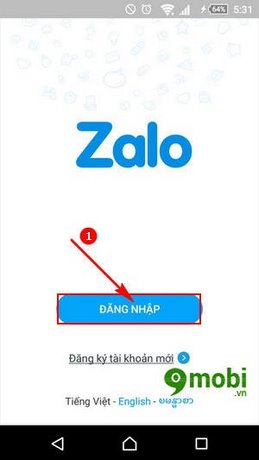
Bước 3: Sau khi đã đăng nhập thành công vào Zalo để thực hiện khóa Zalo cho Android, chúng ta ấn chọn biểu tượng 3 dấu chấm như hình dưới.
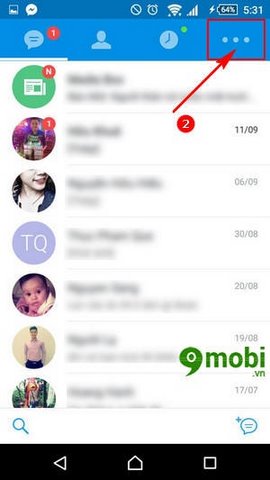
Bước 4: Tiếp theo đó ấn chọn biểu tượng hình cái khóa ở góc dưới màn hình để thực hiện khóa Zalo cho Android.
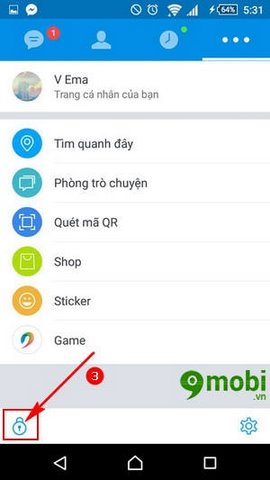
Bước 5: Sau đó chúng ta ấn chọn mục Khóa Zalo để tiến hành khóa Zalo cho Android.
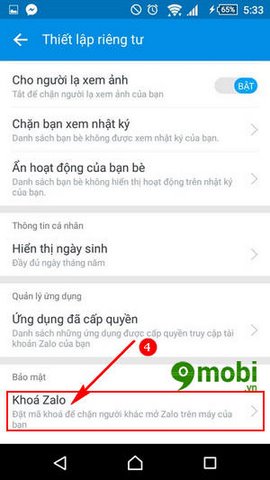
Bước 6: Để có thể đặt mã khóa Zalo cho Android, ấn chọn kích hoạt mục Đặt mã khóa.
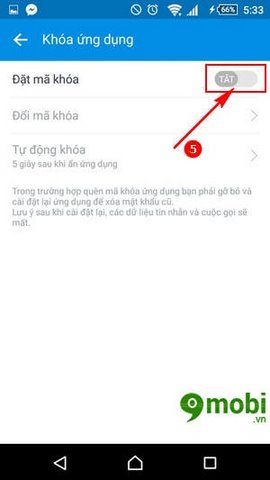
Bước 7: Nhập mã khóa Zalo cho Android.
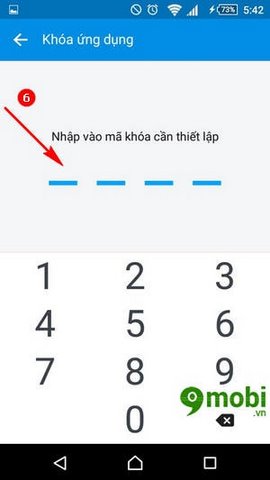
Nhập xong 2 lần mã là bạn đã khóa Zalo cho Android thành công rồi đấy.
https://9mobi.vn/cach-khoa-zalo-cho-android-6654n.aspx
Như vậy qua các thao tác trên chúng ta đã thực hiện được cách khóa Zalo cho Android rồi đấy, và chúng ta sẽ không phải sợ khi bị ai đó mượn điện thoại và đọc “trộm” những tin nhắn của mình nữa rồi, để thực hiện các bước khóa Zalo cho Android được dễ dàng hơn các bạn có thể thay đổi ngôn ngữ Zalo, thay đổi ngôn ngữ Zalo sẽ giúp chúng ta nắm bắt các bước dễ dàng và thuận tiện hơn với ngôn ngữ phù hợp, cũng như dễ dàng thực hiện các tính năng thú vị trên Zalo như cài hình nền trò chuyện trên Zalo, với cách cài hình nền trò chuyện Zalo chúng ta có thể sử dụng những hình ảnh hay, đẹp để làm hình nền cuộc trò chuyện để làm cuộc trò chuyện trở nên lý thú hơn, bên cách đó là cách gửi ảnh GIF trên Zalo, với những hình độc đáo mà cách gửi ảnh GIF trên Zalo có, các bạn sẽ phải phì cười vì những hình ảnh vô cùng đáng, hài hước mà ảnh GIF đem lại trong cuộc trò chuyện.